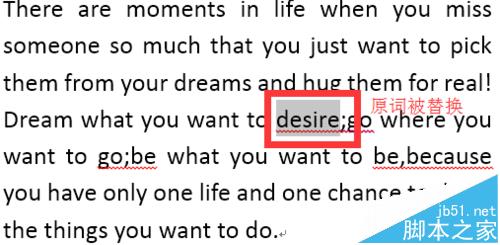word文档怎么给英文搜索同义词并替换?
发布时间:2016-12-23 来源:查字典编辑
摘要:在写英文文章时,特别是英语专业或者是写英文论文的同学们,很多时候面临同一个词很难想到同义词来替换的情况,往往造成一段话里面频繁出现同一个名词...
在写英文文章时,特别是英语专业或者是写英文论文的同学们,很多时候面临同一个词很难想到同义词来替换的情况,往往造成一段话里面频繁出现同一个名词或者动词,这样语句有时候就很不漂亮,本篇文章知道大家一个office小技巧来查找替换同义词。
1、首先,选中你想要替换的词或者重复出现频率高的词语,甚至你不知道意思的词语也可以通过查找找到同义词。
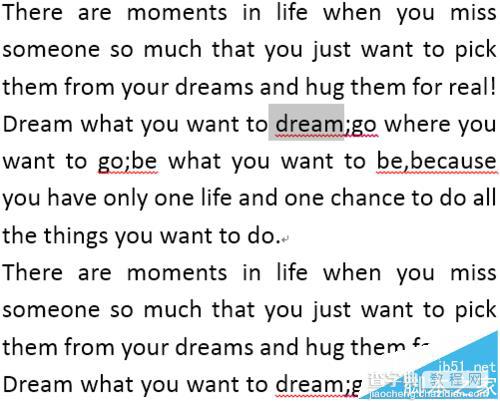
2、选中该词语后,切记不是短语,中文库目前也是没有的,键盘快捷键选择shift+F7
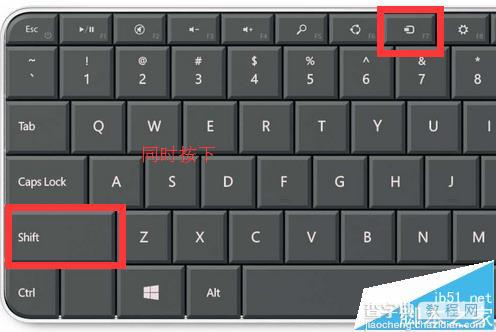
3、这个时候软件右侧会自动跳出几组同义词与,按照本文示例来看,一共根据单词意思给出了三组不同的组合,每个代表了一个大方向。
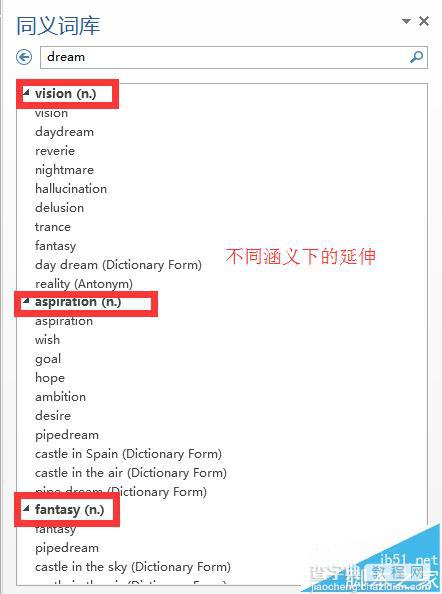
4、选中一个你想要的词语,如果单击打鼠标左键那么就会立即查找所选单词的同义词库
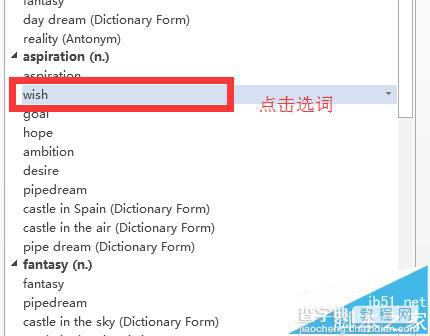
5、如图所示所选单词的同义词库,那么如果你想在word内查找同义词,也可以直接在图上搜索框内输入单词直接查找,较为方便
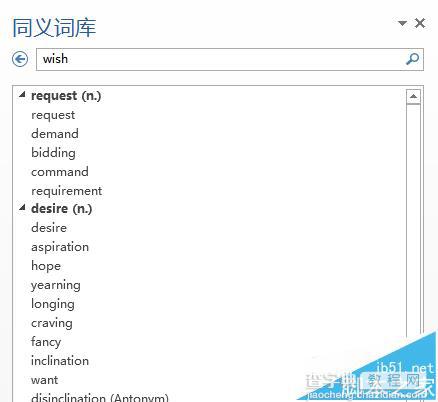
6、通过点击鼠标右键,选项框会弹出两个选项,点击插入,所选单词会直接替换掉文章中选择的单词。
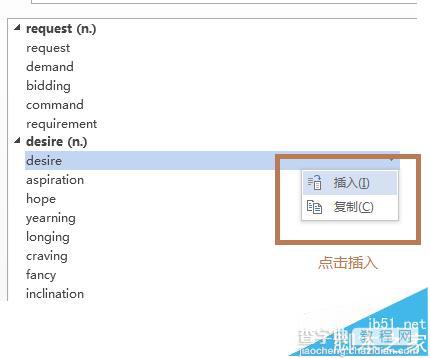
7、最终的替换结果如图,单词dream被直接替换掉了,方便快捷,不需要再去百度或者查找单词软件。